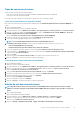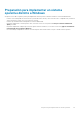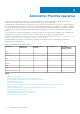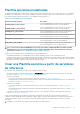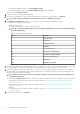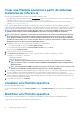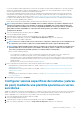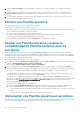Users Guide
Crear una Plantilla operativa a partir de sistemas
modulares de referencia
Antes de crear una Plantilla operativa, asegúrese de completar las siguientes tareas:
• Descubra un sistema modular mediante la función Descubrimiento. Para obtener más información acerca de cómo descubrir sistemas
modulares, consulte
Descubrir sistemas modulares mediante el descubrimiento manual.
• Si no utiliza el origen de actualización predeterminado, entonces cree un origen de actualización. Para obtener más información,
consulte Crear un origen de actualización.
Puede crear una Plantilla operativa capturando la configuración de los sistemas modulares de referencia. Después de capturar la
configuración, puede guardar la plantilla directamente, o bien editar los atributos del origen de actualización y la configuración de hardware
según sus requisitos. Ahora puede guardar la plantilla, la cual puede utilizar para configurar otros sistemas modulares del mismo modelo.
NOTA: Si desea configurar usuarios de Active Directory (AD) en otros dispositivos MX7000, asegúrese de crear una
Plantilla operativa desde un sistema modular MX7000 en el que todos los usuarios de AD estén configurados.
NOTA: Por motivos de seguridad, las contraseñas de cuenta de usuario no se capturan en una plantilla operativa desde
un sistema modular de referencia. Edite la Plantilla operativa para agregar una nueva cuenta de usuario y contraseña;
luego, aplique la Plantilla operativa en los sistemas modulares administrados. De otro modo, puede aplicar la Plantilla
operativa sin realizar cambios en las cuentas de usuario. Entonces, las mismas contraseñas que se utilizan en el sistema
modular de referencia se aplican al sistema modular administrado.
1. En OMIMSSC, realice alguno de los siguientes pasos para abrir una Plantilla operativa:
• En el tablero de OMIMSSC, haga clic en Crear plantilla operativa.
• En el panel de navegación, haga clic en Perfiles Plantilla operativa y, luego, en Crear.
Aparece el asistente Plantilla operativa.
2. Ingrese un nombre y una descripción para la plantilla.
3. En Componentes del dispositivo, haga clic en un componente para ver los atributos disponibles y sus valores.
A continuación, se enumeran los componentes:
• Actualización del firmware
• Módulo de administración integrado
NOTA:
Asegúrese de que el atributo Servidor web está seleccionado. Si este componente no está activado,
entonces no podrá acceder a los sistemas modulares MX7000 mediante OMIMSSC después de implementar la
Plantilla operativa.
NOTA: Para Configuración de SNMP y Configuración del registro del sistema, asegúrese de seleccionar las cuatro
configuraciones disponibles en cada atributo para aplicarlas en los sistemas administrados.
4. Utilice la barra de desplazamiento horizontal para localizar un componente. Seleccione el componente, expanda un grupo y, luego, edite
sus valores de atributo. Utilice la barra de desplazamiento vertical para editar los grupos y atributos de un componente.
5. Seleccione la casilla de verificación en cada uno de los componentes, ya que las configuraciones de los componentes seleccionados se
aplican en el dispositivo administrado cuando se aplica la Plantilla operativa. Sin embargo, todas las configuraciones del dispositivo de
referencia se capturan y guardan en la plantilla.
6. Para guardar el perfil, haga clic en Completar.
Visualizar una Plantilla operativa
Para ver las Plantilla operativa creadas:
En la consola de OMIMSSC, haga clic en Perfiles y plantillas y, luego, en Plantilla operativa. Aquí se incluyen todas las plantillas que se
crean.
Modificar una Plantilla operativa
Puede modificar el origen de actualización, las configuraciones de hardware y el sistema operativo de una plantilla operativa.
Tenga en cuenta lo siguiente antes de modificar una Plantilla operativa:
38
Administrar Plantilla operativa